Portable Document Format(PDF)は、Adobeが最初に作成した優れたファイル形式で、ユーザーは完全なドキュメントを簡単に共有できます。ユニバーサルファイル形式であるため、macOSでテキストや画像コンテンツをPDFとして保存し、それらのファイルを異なるプラットフォームを使用している人と共有できます。
ここでは、何かをPDFとして保存する方法と、通常、いつそうしたいと思うかを説明します。
PDFに印刷またはPDFとして保存する場合
ドキュメントをエクスポートして誰かに送信する場合は、MacにPDFとして保存するのが適しています。そうすれば、相手は別のMacか別のデバイスでそのドキュメントにマークアップを付けたり、表示したりできます。たとえば、ドキュメントに署名が必要な場合、ドキュメントをPDFとして保存して誰かに送信すると、その人がmacOSのプレビューを使用して簡単に署名を追加できます。
プレビューでパスワードを設定してドキュメントを保護し、自分と受信者以外の人がコンテンツを見られないようにすることもできます。多くのアプリケーションでPDFに印刷または何かをPDFとして保存できます。たとえば、SafariのWebページをPDFファイルとして保存することもできます。
macOSでPDFに印刷またはPDFとして保存する方法
Macで何かをPDFとして保存するのは、簡単でわかりやすいプロセスです。印刷できるアプリなら、どのアプリでもこの操作を実行できます。MacでPDFに印刷またはPDFとして保存するには、次の手順を実行します。
- サポートされているアプリを開き、キーボードでCmd + Pを押すか、メニューバーからファイル>印刷をクリックします。
- 印刷ページの下部にあるPDFをクリックします。
- 必要に応じてPDFファイルの名前を変更し、目的の場所を選択して、保存をクリックします。
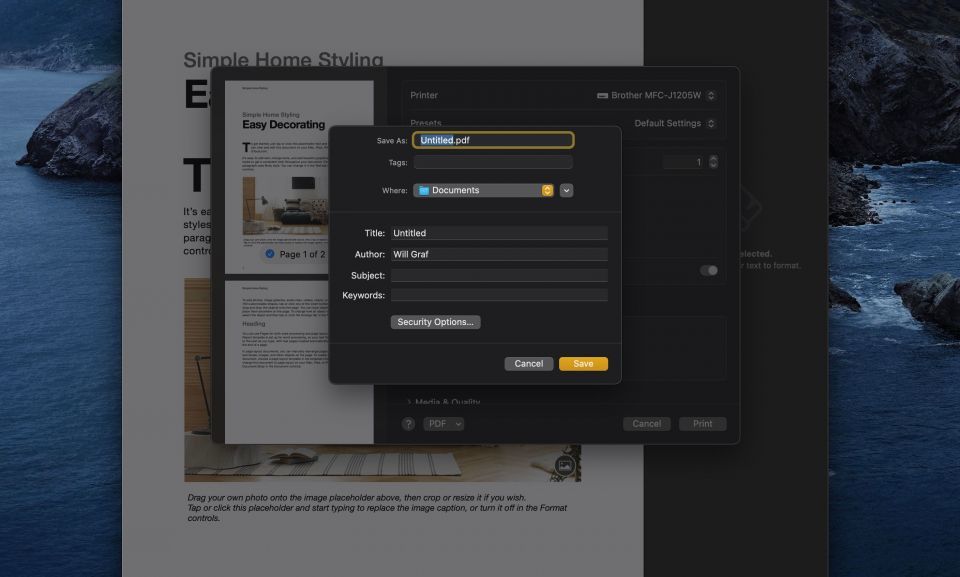
新しいPDFは、選択したフォルダーに保存されます。MacでPDFを印刷して物理的なコピーを作成する方法を知りたい場合は、アプリケーションの印刷画面で印刷をクリックします。
いくつか保存したら、macOSでPDFを結合することもできるので、利便性のためにすべてのファイルを1つのファイルにまとめることができます。
コンテンツを簡単にPDFとしてMacに保存
Macでテキスト、画像、またはWebコンテンツをPDFとして保存するには、これだけです。保存方法がわかったら、PDFを記録用に保管したり、Macや別のデバイスを使用している人に簡単に送信したりできます。
全体として、大幅な編集を必要としないドキュメントを共有したり、署名が必要な場合に適したファイル形式です。
コメントする